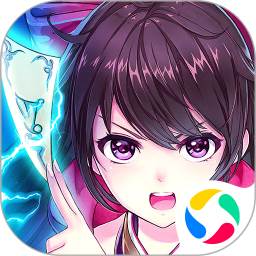腾讯会议怎样设置特邀会议?腾讯会议设置特邀会议的操作方法
来源:果果软件站 | 更新时间:2023-05-04 03:40
腾讯会议是现在很多用户工作中都在使用的办公会议软件,最近一些用户询问小编腾讯会议怎样设置特邀会议?下文就为大伙带来了腾讯会议设置特邀会议的操作方法,感兴趣的用户一同来下文看看吧。
腾讯会议怎样设置特邀会议?腾讯会议设置特邀会议的操作方法
打开手机,点击腾讯会议
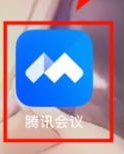
进入腾讯会议,点击预定会议
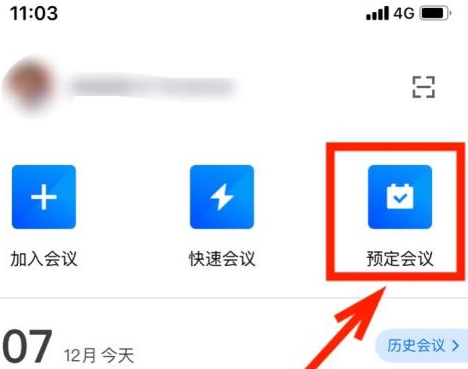
然后在预定会议界面,选择特邀会议,点击下一步
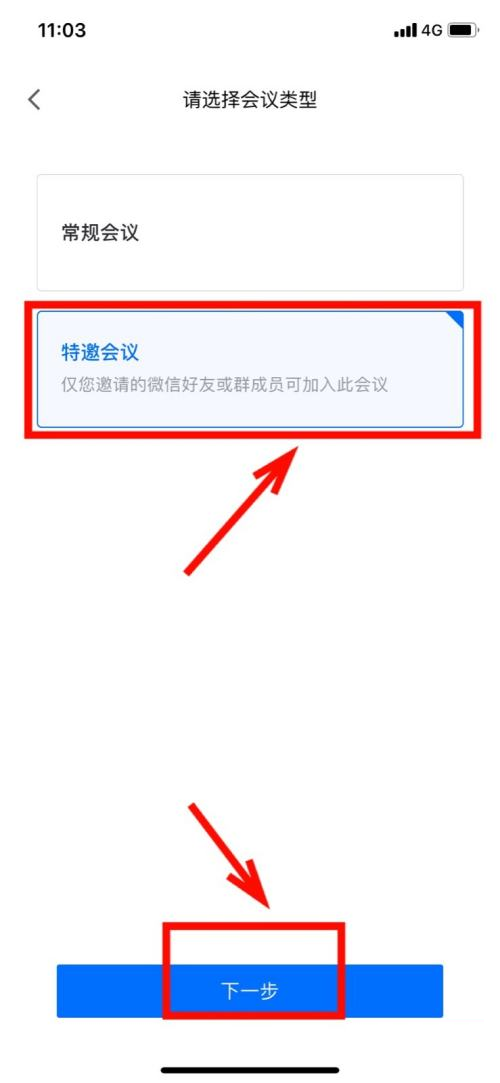
进入特邀会议界面,设置好信息,点击下一步
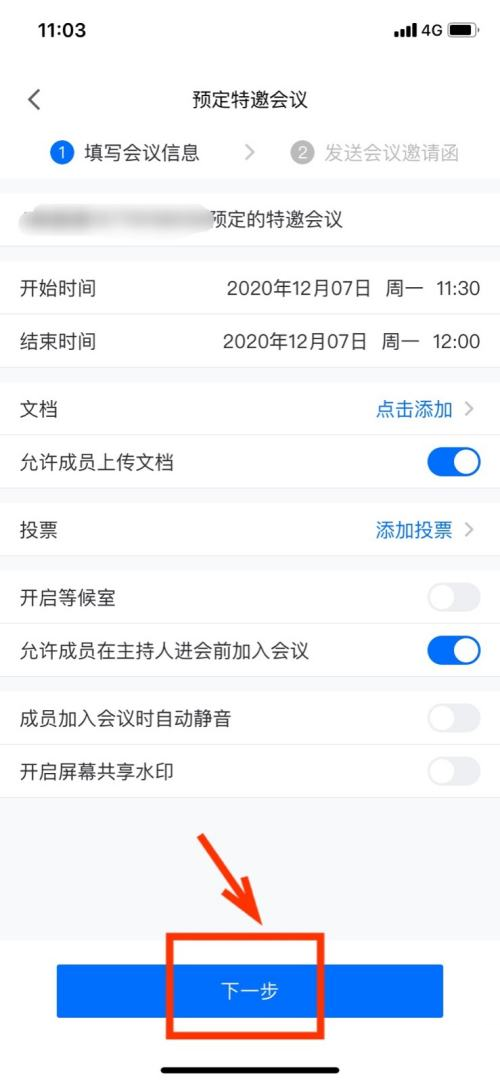
最后发送邀约会议即可
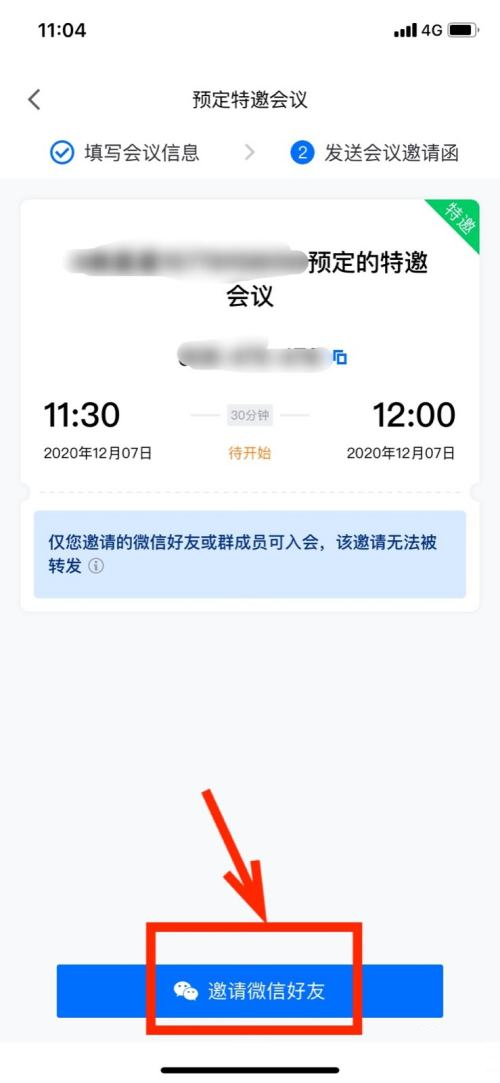
以上就是腾讯会议设置特邀会议的操作方法的全部内容,更多精彩教程请关注果果软件站!